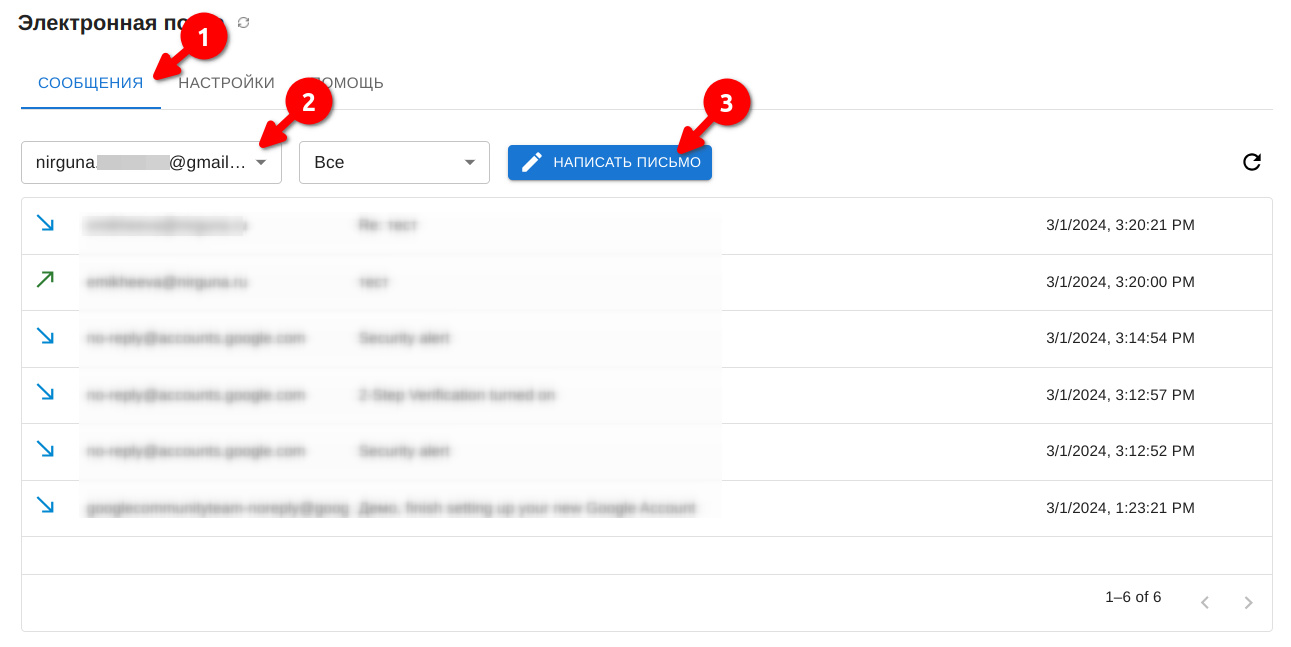Для использования приложения нам необходимо добавить почтовый ящик на вкладке Настройки:
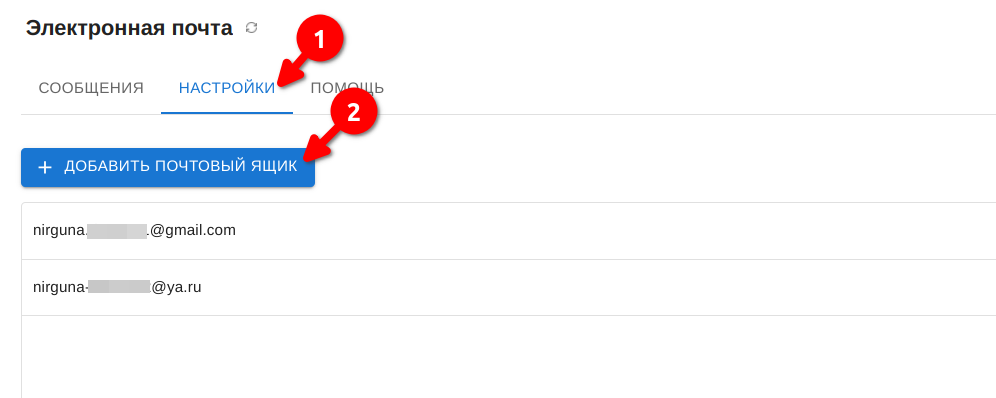
После нажатия "Добавить почтовый ящик" появится окно настройки почтового ящика.
Указываем адрес электронной почты, с которой мы будет вести переписку через приложение, а также IMAP и SMTP Хост.
IMAP Хост - imap.gmail.com
SMTP Хост - smtp.gmail.com
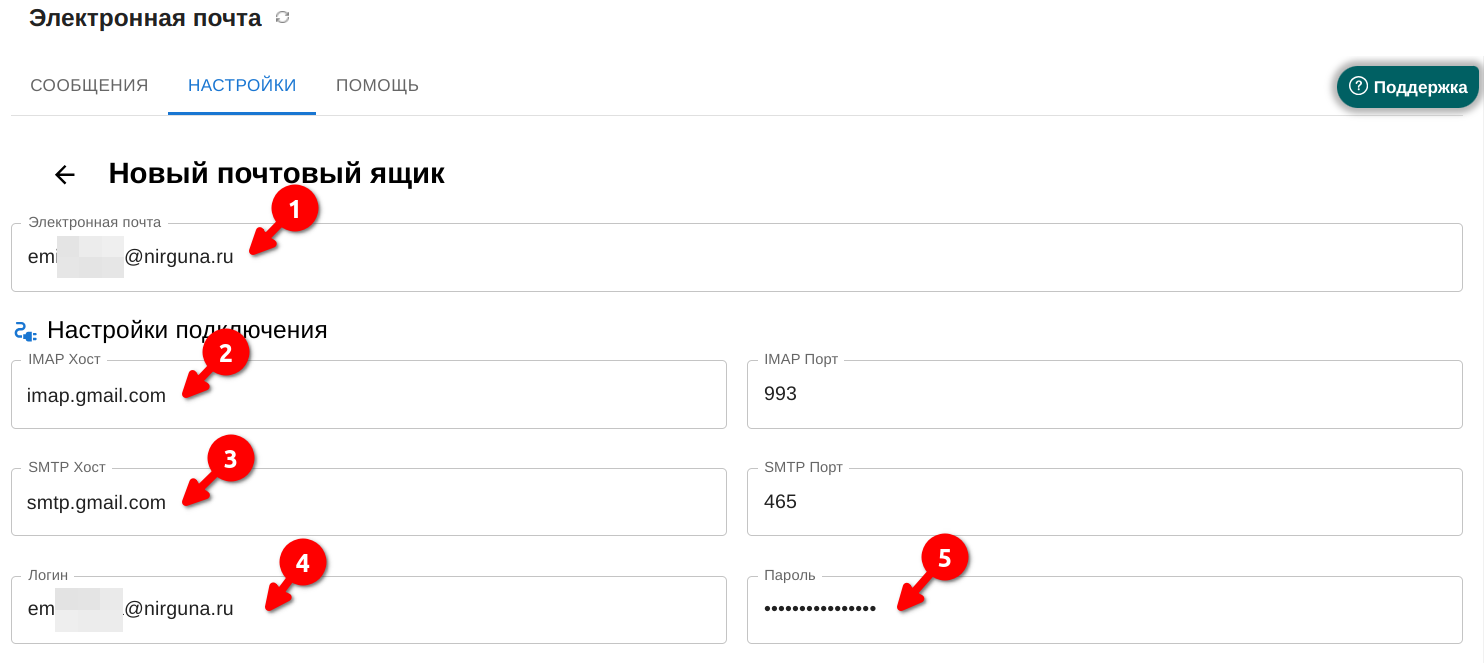
В качестве "Логина" используется адрес электронной почты.
В качестве пароля нам потребуется пароль для сторонних приложений. Для его получения необходимо:
Разрешить доступ по протоколу IMAP.
Включить двухэтапную аутентификацию в аккаунте Google.
Создать пароль приложения.
Рассмотрим подробнее.
1. Заходим на почту Gmail, в "Общие настройки", раздел "Пересылка и POP/IMAP.
Нас интересует протокол IMAP, включаем для него доступ.
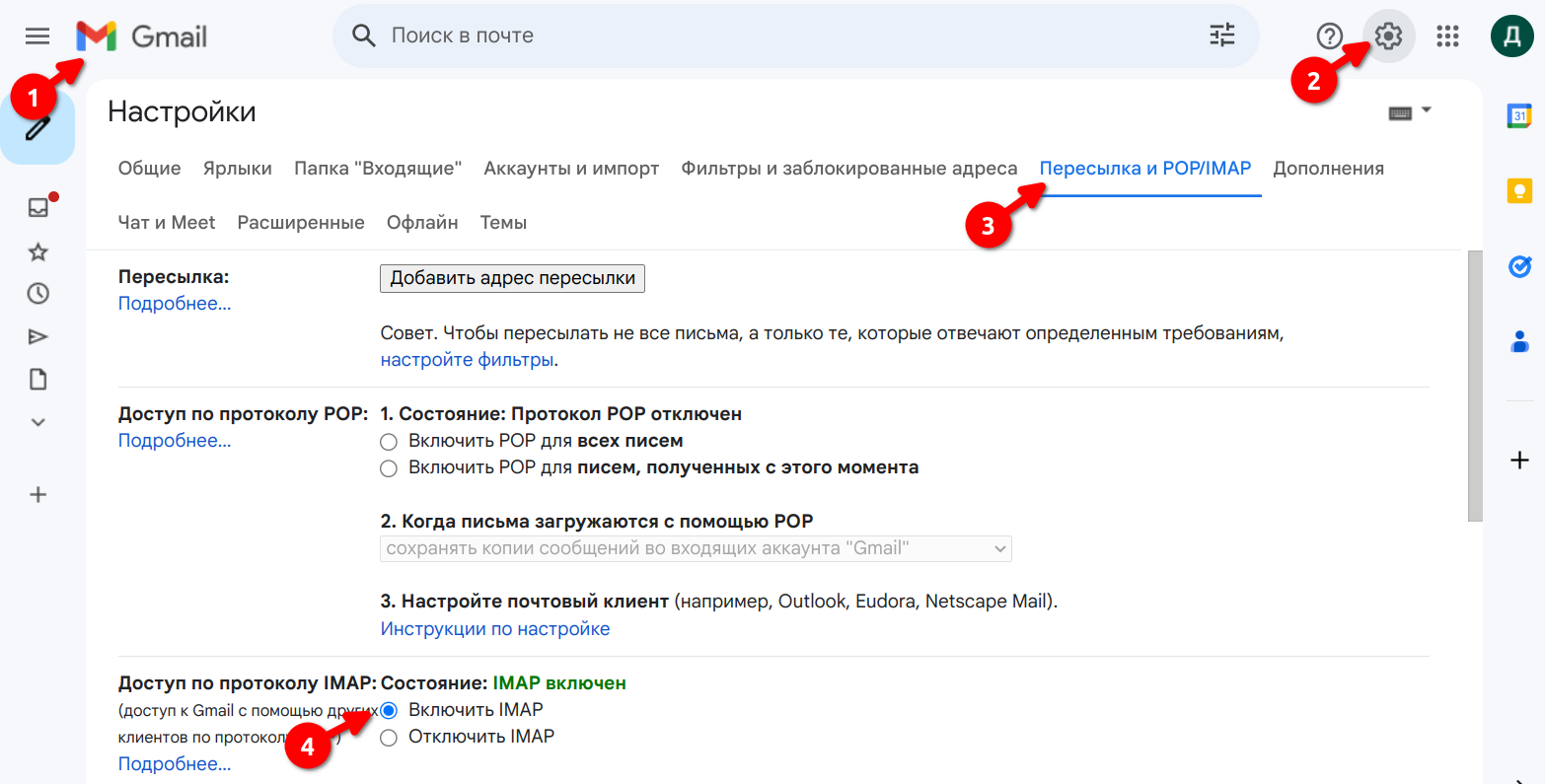
2. После этого заходим на страницу Google Аккаунта.

Переходим в "Безопасность". В разделе "Вход в Google" выбираем пункт "Двухэтапная аутентификация".

Указываем номер телефона для двухэтапной аутентификации.
На этой же странице, внизу, будет раздел "Пароли приложений" (App passwords).

Создаем пароль для приложения "Электронная почта".
Выбираем название, которое поможет запомнить, где будет использоваться пароль приложения. Например, "МойСклад, Электронная почта"
В качестве пароля будет сформирован 16-значный код, который необходимо будет ввести в приложение в МоемСкладе.
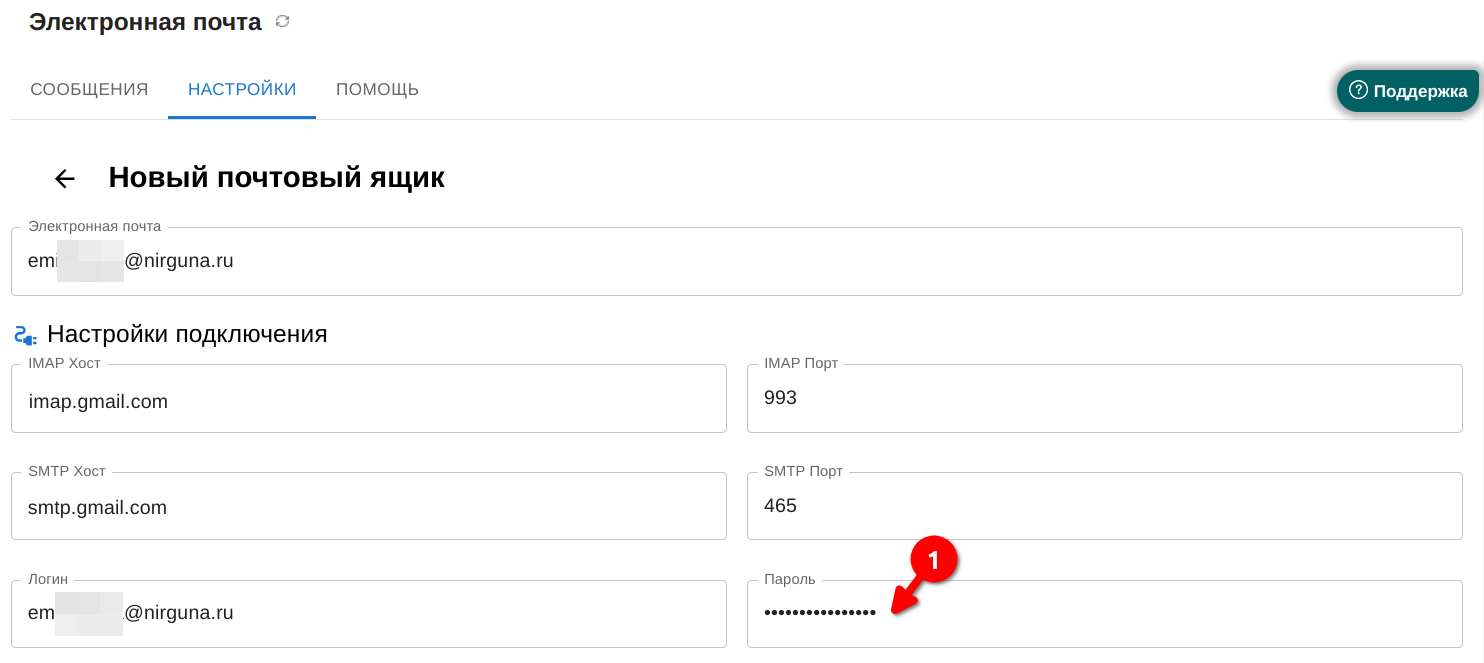
Дополнительные настройки:
1. Можно добавить шаблон приветствия и подпись. Шаблон будет автоматически подставляться при написании нового письма.
2. Обязательно уберите галочку "Сохранять письмо в папке Отправленные". Gmail самостоятельно дублирует исходящие письма, отправленные с помощью сторонних приложений, в почтовый ящик.
3. Новые непрочитанные письма могут быть выделены в общем списке писем. Для этого галочку "Помечать новые письма обработанными" необходимо убрать.
4. Можно включить или выключить автоматическое создание контрагентов, при получении письма с электронной почты, которая не была ранее указана в МоемСкладе.
5. Можно настроить сохранение переписки в "События" в карточке контрагента для сохранения истории переписки.
6. Можно настроить оповещение о новых письмах в виде задач сотрудникам. Также можно выбрать, кому из сотрудников будет ставиться задача.
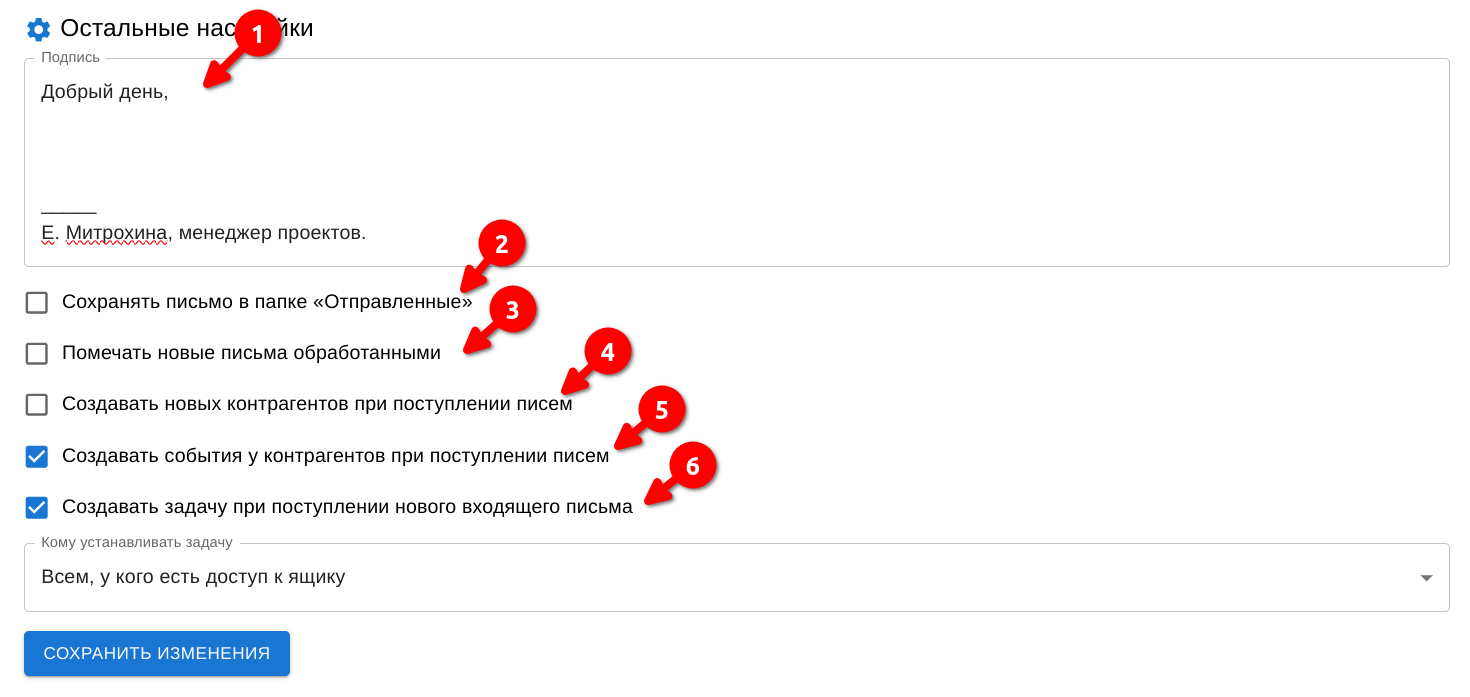
Теперь почтовый ящик добавлен в приложение и его можно использовать.